如何配置Windows 11防火墙允许PHP服务 PHP端口开放与安全设置(端口.防火墙.配置.设置.开放...)
要允许php服务通过windows 11防火墙,需创建入站规则开放相应端口或程序。1. 确定php实际监听的端口,如内置服务器使用 php -s localhost:8000 启动则端口为8000,若使用apache或iis则通常为80或443。2. 打开“windows defender 防火墙”高级设置,新建入站规则,选择“程序”或“端口”,填写php或web服务器路径或指定端口号。3. 选择允许连接,勾选适用的网络配置文件,命名规则并添加描述。可通过“作用域”限制允许访问的ip地址,如本地网络或特定ip。安全方面应保持系统更新、使用https、定期审查规则、部署waf防护。若规则不生效,可检查规则启用状态、优先级、端口占用情况,临时禁用防火墙测试或查看防火墙日志定位问题。
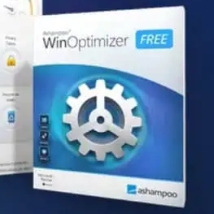
允许PHP服务通过Windows 11防火墙,核心在于配置入站规则,开放PHP所使用的端口(通常是80或443,如果使用内置的Web服务器),同时兼顾安全性,避免过度开放导致风险。
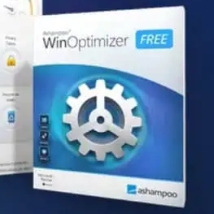
配置Windows 11防火墙以允许PHP服务,需要创建允许PHP进程或其Web服务器(如内置的PHP开发服务器或IIS)通过防火墙的入站规则。同时,也需要考虑端口开放的安全性,避免不必要的风险。
如何找到PHP的实际运行端口?首先,确定PHP实际监听的端口至关重要。如果你使用的是PHP内置的开发服务器,可以在启动命令中找到端口号,例如 php -S localhost:8000,这里的 8000 就是端口号。如果PHP是通过IIS或Apache等Web服务器运行,则端口通常是标准的80(HTTP)或443(HTTPS)。检查Web服务器的配置文件可以确认具体的端口设置。例如,在Apache的 httpd.conf 文件中,可以找到 Listen 80 这样的配置。
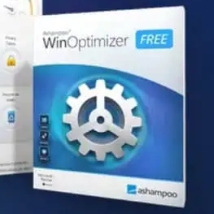 创建Windows防火墙入站规则的步骤
创建Windows防火墙入站规则的步骤
打开“Windows Defender 防火墙”,选择“高级设置”。在左侧面板中,点击“入站规则”,然后在右侧面板点击“新建规则...”。在新建入站规则向导中,选择“程序”或“端口”。如果选择“程序”,需要找到PHP解释器(php.exe)或Web服务器(如httpd.exe或w3wp.exe)的路径。如果选择“端口”,则选择TCP协议,并输入PHP监听的端口号。接下来,选择“允许连接”。在“配置文件”页面,选择适用于你的网络的配置文件(通常是“域”、“专用”和“公用”)。最后,为规则命名并添加描述,方便以后管理。
如何限制特定IP地址访问PHP服务?虽然开放端口是必要的,但可以通过限制允许访问的IP地址来提高安全性。在创建入站规则时,可以在“作用域”选项卡中指定允许连接的IP地址范围。例如,你可以只允许本地网络(如192.168.1.0/24)或特定的IP地址访问。对于更高级的控制,可以考虑使用Web服务器的访问控制功能,例如Apache的 .htaccess 文件或IIS的IP地址和域限制功能。
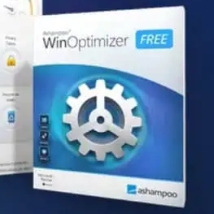 端口开放的安全性考量
端口开放的安全性考量
开放端口总是伴随着安全风险,因此需要谨慎对待。除了限制IP地址外,还可以考虑以下措施:
- 保持PHP和Web服务器更新: 及时安装安全补丁可以修复已知的漏洞。
- 使用HTTPS: 通过SSL/TLS加密通信,保护数据在传输过程中的安全。
- 定期审查防火墙规则: 检查是否有不必要的规则,并及时清理。
- 使用Web应用程序防火墙(WAF): WAF可以检测和阻止恶意流量,提供额外的安全保护。
如果创建了防火墙规则但PHP服务仍然无法访问,可以尝试以下方法进行排查:
- 检查规则是否启用: 确保创建的规则已启用。
- 检查规则的优先级: 防火墙规则按照优先级顺序执行,确保你的规则没有被其他规则覆盖。
- 检查端口是否被占用: 使用 netstat -ano 命令查看端口是否被其他程序占用。
- 临时禁用防火墙: 临时禁用防火墙,看看是否是防火墙导致的问题。如果禁用后可以访问,则说明问题确实出在防火墙配置上。
- 查看防火墙日志: Windows防火墙可以记录被阻止的连接,查看日志可以帮助你找到问题所在。
配置防火墙是一个需要仔细考虑安全因素的过程。正确配置可以确保PHP服务正常运行,同时最大程度地降低安全风险。
以上就是如何配置Windows 11防火墙允许PHP服务 PHP端口开放与安全设置的详细内容,更多请关注知识资源分享宝库其它相关文章!
